本ページはプロモーションが含まれています
Sponsered Link
2018年7月のスピードアップデートの導入で評価が下がってしまったサイトがあります涙。
スターサーバーの前身であるminibird+一切対策をしていなかったため、モロに影響を受けました。
「ホワイトな手法で運営していたためアップデートの影響を受けたことがなかったのに…およよ…」
と気持ちが落ち込んで放置状態^^;
他のサイト更新頻度にも影響が出てきて「さすがにこのままでは、イカン」と思い、
サイトの高速化を売りにしているサーバーに移行することにしました。
選定したサーバーは2つ。
「ConoHa WING」とKAGOYAのKUSANAGIが入っている専用サーバー「WordPress専用サーバー」。
同じサイトの同じデータを入れて速度比較しました。
結局、高速化に関してはKAGOYA KUSANAGI専用サーバーの方が成績よかったです。
でも、使い勝手など総合点で言うと「ConoHa WING」の方が断然おすすめ。
複数サイトを運営している人で、高速化したい、なるべく手間をかけたくない人は検討の余地が十分にあります。
Sponsered Link
もくじ
ConoHa WINGは高速化に悩む人にぴったりなサービス
ヘテムルやロリポも運営しているGMOのサービスの一つ「ConoHa」。
自分でサーバーを立てて色々できるVPSが、初期費用無料&月額低額で利用できるサービスが好評でしたが、
そんなConoHaの新たなサービス WING!
これは、サーバーに関する知識がなくても利用できるレンタルサーバーです。
高速サーバーを探してるけどVPSは二の足を踏む私のような人には、是非試してもらいたい。
→初期費用無料!最低利用期間無し!国内最速・高性能レンタルサーバー【ConoHa WING】
![]()
高速化を売りにしており「圧倒的なスピードで国内No.1」を声高々宣言しています。
高速化の根拠はこちら。
- ストレージはSSD RAID10のハイスペックサーバー
- 高速通信ができるHTTP/2に対応
- PHP7対応で従来のPHPよりも2倍以上速度向上
- PHPの動作環境はLiteSpeed LSAPIでFastCGIより20%高速
- 一度訪れたユーザーの再読み込みを最適化できるブラウザキャッシュ機能搭載
- 高速Webサーバー「NGINX」で大量の同時アクセスでも安定
- 無料独自SSL Let’s Encrypt対応
- モリサワWebフォント対応(使い処によってですが^^;)
気になる料金体系は、月額の定額料金制と時間制。
一番安いベーシックプランだと月額1,200円、1時間2円となります。
利用料金が1ヶ月に満たない=月額料金以下の場合は、時間単位での課金になります。
安い方の料金で計算されるので良心的です。
最低利用期間が無く、解約した次の1時間から料金が発生しません。
月額1,000円以上なので、エックスサーバーや、ヘテムルあたりのサービスと比較されます。
が、料金体系に関してConoHaは、初期費用無料+月額or時間制の安い方となるので、お試しするには敷居がかなり低くておすすめ。
「実際移行して使ってみたい。
でも、移行ってプラグインを使っても面倒くさい!」
という場合が多いですが(私ね)、ConoHaはびっくりするくらい移行が楽で早いです。
ブラウザ上…なんならConoHaのコントールパネル内で10分でおわります。
この時間はぼーっと待つだけ。もちろん何かしてもいいけど笑。
データベースは60個まで使えるので、複数サイト運営してても大丈夫。
過去14日間分の自動バックアップ機能もあり安心。
まとめると…
- 運営しているサイトがたくさんあって高速化に悩んでる
- 高速化したいけど、VPSはよくわからない…
- 初期費用や月額費用が掛かるから痛い…
- サイトの移行に掛かる時間と手間が惜しい…
という人に、かなりおすすめのサービスです。
ConoHa WING契約してみたよ!
基本情報登録&電話番号認証
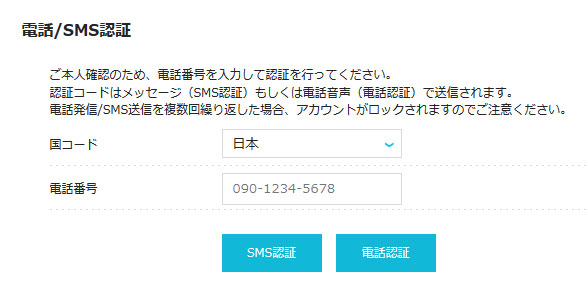
基本情報登録後、電話番号での認証があります。
すると電話がかかってきます。
スマホに画面に表示されている認証コードを入力し、認証終了。
ちなみに電話の主はかわいい女の子。
サービスのキャラクター「美雲このは」と思われます笑
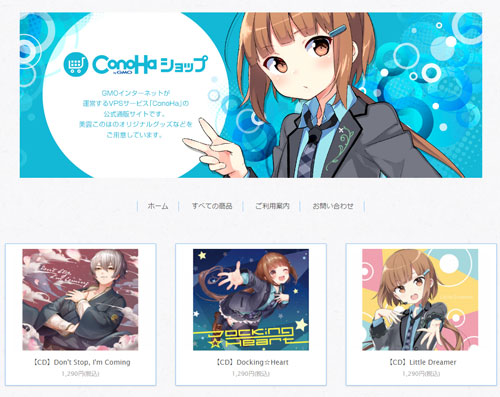
支払方法を選択
- クレジットカード
:すぐに利用開始でき、自動引き落としされるので支払い忘れによるサービス停止はない - ConoHAチャージ
:プリペイド方式。事前にチャージした分だけ利用可能。残高がなくなるとサービス停止 - ConoHaカード/ConoHaデビュー割ご購入済みの方
:デビュー割はVPSが対象なので関係なさそうです…
契約プランを選択。ドメイン、サーバー名を入力
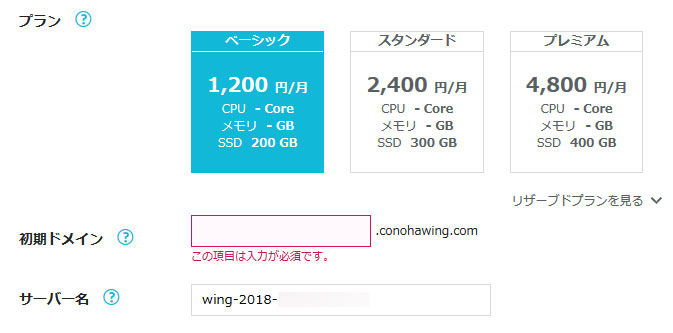
- プラン
:最初は安いベーシックがおすすめ。どのプランからでも上位&下位へのプラン変更が可能です。 - 初期ドメイン
:任意の名前が付けられます。末尾のドメインは .conohawing.com になります。 - サーバー名
:任意の名前が付けられます。デフォルトは「wing-年-月-日-時-分」。
これは後から変更も可能です。
入力後、すぐに管理画面が現れます!
明るい青でスッキリした画面。
使ってみて分かりますが、結構使いやすくて分かりやすいですね。好感触です。
上部に「VPS」のアイコンもあるので、契約すれば同じ画面から操作できると思われます。
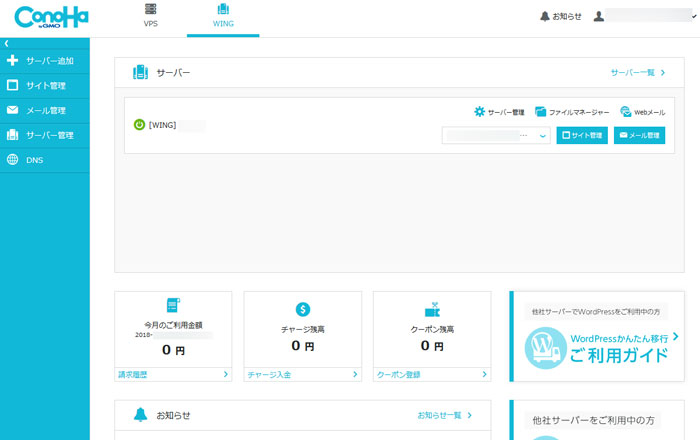
WordPressの移行がとにかく最高に楽!コントロールパネル上で10分です
設定も投稿もメディアもテーマもプラグインも…本当に簡単に移行が終わってしまいます。
手順はこちら。
まず最初に、これらのサイトは移行できません。
- WordPressのバージョンが3.8.5より古い
- PHPのバージョンが5.3より古い
- マルチサイト機能
- WordPress.orgからの移行
さらに、これらのプラグインが使われている場合は、エラーになる可能性が高いため、削除してから行う方が良さそうです。
- Yet Another Related Posts Plugin
- WassUp Real Time Analytics
- WordPress Popular Posts
- wp slims stat
- Broken Link Checker
- count per day
【手順1】サーバーに独自ドメインを追加
①コントロールパネル上部の「WING」を選択し、左のメニューの「サイト管理」をクリック
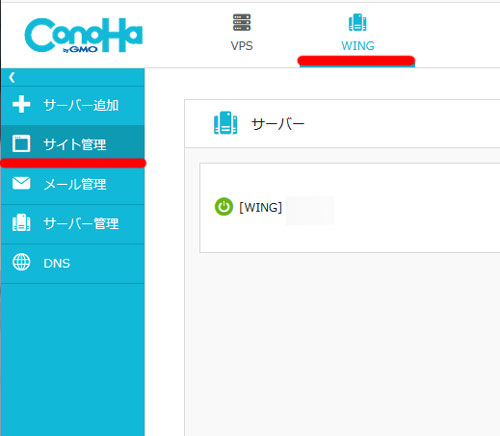
②「ドメイン」を選択し、「+ドメイン」をクリック
③ドメイン設定に必要事項な項目を入力。
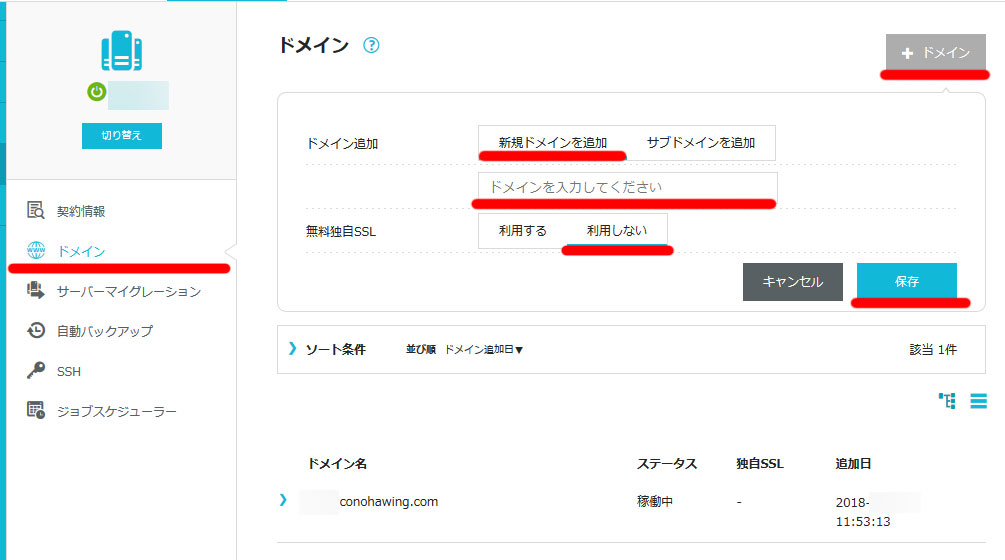
- ドメイン追加
:新規ドメインを追加 - ドメインを入力
- 無料独自SSL
:利用しない※
※SSL設定をしていた人は、「利用する」に当然したいのですが、移行前の段階では失敗します。
無料独自SSLは、移行完了後、DNSをConoHaに変更してからでないとが設定できません。
移行後に行うようになります。
【手順2】ドメインの切り替え
ConoHaでは、ドメインごとに操作を切り替える必要があります。
慣れると「分かりやすい」と感じます。
①メニューの「サイト管理」をクリック
②ドメイン名とアカウント名の下にある「切り替え」をクリック
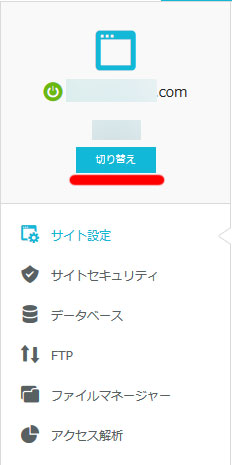
③操作を行いたいドメインの左にある「切り替え」をクリック
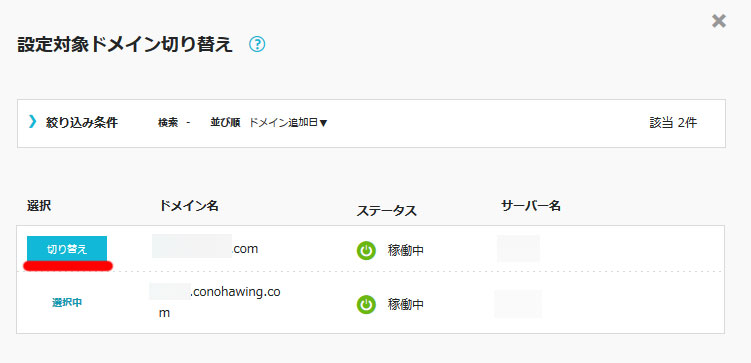
【手順3】WordPressかんたん移行
①メニューの「サイト管理」をクリック
②「アプリケーションインストール」のタブを選択し、「+アプリケーション」をクリック
③移行に必要事項な項目を入力。
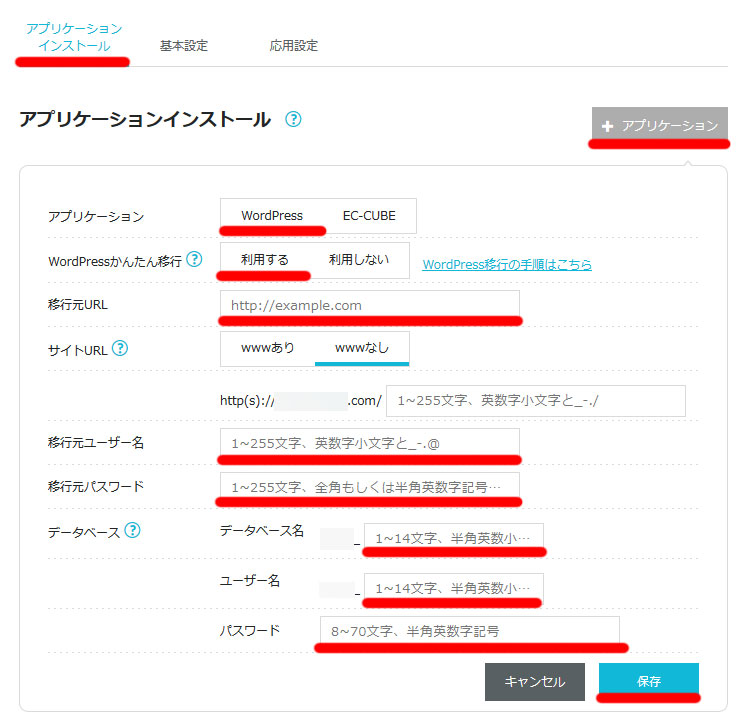
- アプリケーション
:WordPress - WordPressかんたん移行
:利用する - 移行元URL
:移行したいサイトのURL - サイトURL
:wwwありとwwwなしが選べます。
WordPressを入れるディレクトリを変えたい場合は入力する - 移行元ユーザー名
:移行元のユーザー名 - 移行元パスワード
:移行先のパスワード - データベース
:データベース名、ユーザー名、パスワードは移行元と同じじゃなくてOK。ConoHa内に新規に作られるデータベースの設定です。
「保存」をクリックすると、構築がスタート。
10分後には「構築完了」して「稼働中」になりました。
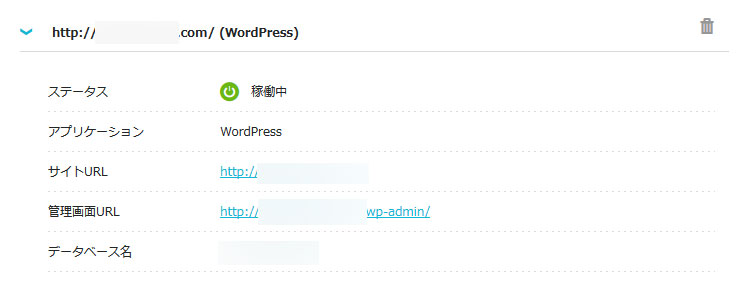
ブラウザの隅に通知が出るので、逐一確認しに行かなくて便利です^^
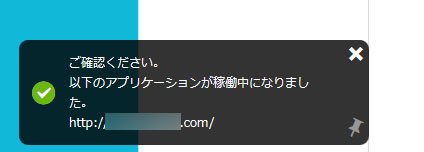
【手順4】独自ドメインのDNSをConoHaに変更
独自ドメインのDNSをConoHaに変更してください。
ちなみにDNS情報は、こちらの操作で確認することが出来ます。
①「サーバー管理」を選択し、「契約情報」をクリック
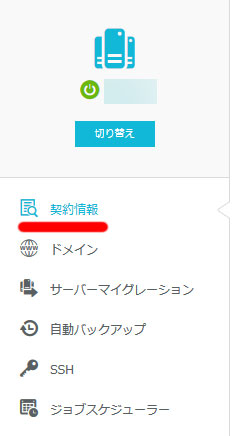
②「メール/FTP/ネームサーバー情報」の項目にネームサーバーがあります。
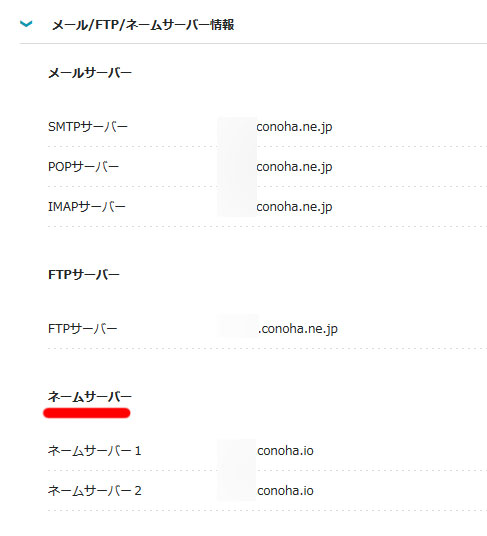
【手順5】独自ドメインのSSL化
①左のメニューの「サイト管理」をクリック
②「サイトセキュリティ」を選択
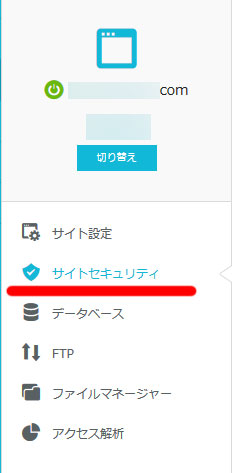
③「独自SSL」のタブをクリックし、「無料独自SSL」の利用設定を「ON」にする
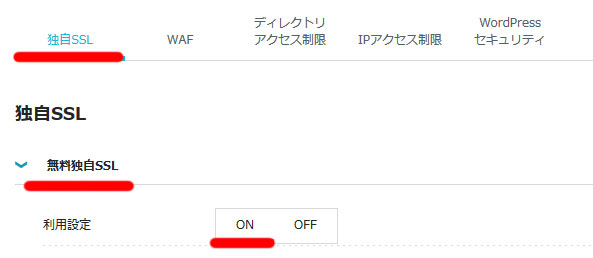
ConoHa WINGに移行後、サイトのスピードを計測!数値で比較検証しました
検証するために数値を測定しました。
使用したツールはこちら。
- Testmysite(https://testmysite.withgoogle.com/intl/ja-jp)
- Page Speed Insights(https://developers.google.com/speed/pagespeed/insights/)
結果は…KAGOYA KUSANAGI専用サーバーが全ての項目で勝利でした。
キャプチャをまとめたものを貼っておきますね。
※移行データは全て同じものです。
※値はサイトの作り方やテーマ、画像の枚数や品質にもよるので参考までに。
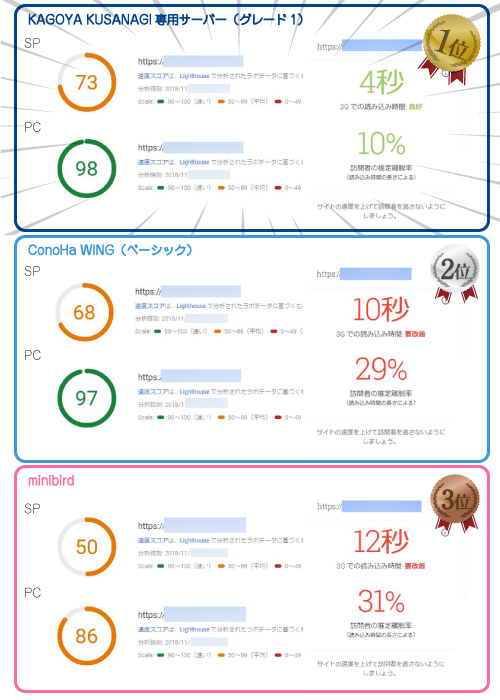
私の場合は1サイトだけだったのでKAGOYAを選びました
ConoHaを実際に使ってかなり好感&期待していたので、結果にちょっとだけがっくりしました。
「KAGOYAも共用サーバー…ということは計測する日時によっては数値が変わるはず。」そう思って何度か測ったのですが、大体同じ値でした。
結果的に、KAGOYAを選びました。
→KAGOYAのKUSANAGI WordPress専用サーバーを見てみる
複数サイトの移行が必要であれば、多少成績が悪くてもConoHaを選ぶつもりでしたが、早急に高速化したかったのは1サイトだけだったので。
というのも、KAGOYAは1サイトごとの契約になるんです。
しかも1サイトであれば月額432円の低価格で契約可能。
KUSANAGIの高速化の恩恵をうけつつ、ランニングコストを安く抑えることが出来ます。
その代わりに、独自ドメインのメールや、サポートが十分に受けられない、KUSANAGIの一部機能が使えない。といったイマイチな面もあります^^;
これも後日まとめたいとおもいます。
(やっぱりVPSを検討すべきか…)
ConoHa WINGについて最終的なまとめ
今まで仕事で多数のサーバーを使ったことがある私ですが、かなり良かった…。
ConoHa WING![]() が気になっている方の検討材料にしていただければ幸いです。
が気になっている方の検討材料にしていただければ幸いです。
ちなみに歴代使用したサーバーさんはこちら。
エックスサーバー、ヘテムル、さくらサーバー、ミニバード、ロリポップ、コアサーバー、スターサーバー、mixhost、KAGOYA、KDDIウェブコミュニケーションズ CPI。
今後管理画面とか比較した記事作りたい。
良いところ
- レンタルサーバーを使い慣れた人用の高速サーバー
- 独自ドメイン複数OK、データベース50個OKなので複数サイトまるっとお引越し可能
- 移行がとにかく楽!専門知識不要です。
ブラウザ上だけで移行が終わっちゃうかつてない楽さ! - 画面が分かりやすく、操作しやすい
- 上位へも下位へもプラン変更が即時できる
- 料金は時間制で無駄な料金を支払わなくていい
- マニュアルが充実で分かりやすい!かゆいところに手が届く
(一点、プラン変更について問い合わせしたら10分以内に返信ありました!即レス)
イマイチなところ
- ベーシックプランではKUSANAGIに敵わなかった(少なくとも私のテストでは…)
- 共用サーバーなので、他のユーザーの利用状況によってパフォーマンスが低下する可能性がある※
※ユーザーごとに規定のCPUやメモリを割り当てられるリザーブドプラン(月額1,500円/1時間2.5円)の場合、影響を受けにくいそう。
→初期費用無料!最低利用期間無し!国内最速・高性能レンタルサーバー【ConoHa WING】
![]()
Sponsered Link


